
国産Linux ストーリーボード・ネオ(Storyboard NEO)の日本語化 手順 2024/10/07追記
お〜げさんです。
久しぶりにわくわくする話です。
友人でもあるフレイヤ氏(Freja)が国産カスタムLinux ストーリーボード・ネオ(Storyboard NEO) をリリースしました。
※国産=日本人開発 ですが ”日本限定では無く海外=世界中を対象” にしたものです。すごい!
海外向けですので日本語で使用する場合は日本語化が必要になります。
日本語化の手順を私が紹介します。
と、言っても難しく無く簡単に出来ます!
日本語化の手順についてまとめます。
■追記
2024/10/07:
・インストール時の選択項目 と一部説明を追加
・ストーリーボード・ネオの公式サイトのリンクを追加
ストーリーボード・ネオとは?
世界的に人気のあるMX Linuxの開発チーム(アート部門)の所属している日本人デザイナー フレイヤ(Freja)氏がMX Linuxをベースにこだわって開発したMX LinuxのカスタムLinuxです。
※このストーリーボード(StoryBoard NEO)はMX Linux公式にも認められているカスタム(リスピン)です。
→リスピン=派生
公式Blogにて海外ユーザーに紹介されています❗
フレイヤ氏の記事
ご自身がnote記事を投稿されていますのでぜひ見てください!
オーディオ関係にこだわりがあります。
MX Linux公式Blog 2024/10/05
MX News of the week from @dolphin_oracle https://t.co/lDw61jpSPz
— MX Linux (@MX_Linux) October 5, 2024
MX Linux公式Blog Storyboard Neoの紹介

"Storyboard NEO" finally RELEASED!https://t.co/YgGkoMF4MC pic.twitter.com/q6IJAt9KAV
— MX's artist Freja (@takoyakisan_nt) October 4, 2024
日本語化の手順 (2024/10/07 追記あり)
アプリケーションの日本語化や日本向けの細かい調整は後日追記予定です。
ストーリーボード(StoryBoard NEO)は 日本語入力が簡単に出来るようになります!
1.インストール時の選択項目
インストール時の日本語に関する設定は1ヶ所だけです。
途中で以下の画面が表示されます。
「Lacalization Defaults」が United States〜〜 になっています。
これを 日本 に変更します。

日本 を選択すると以下の画面になります

2.インストール後の日本語環境のインストール
1.MXパッケージインストーラーを起動
下部メニューにあるパッケージインストーラーを起動します

2.検索に japan と入力
パッケージインストーラーの検索窓に japan と入力します

3.日本語入力のパッケージが表示されます
日本語入力を行うには2つのパッケージをインストールします
・Japanese_Fonts 日本語フォントパッケージ
・Japansene_Input 日本語fcitx
この2つにチェックをしてインストールします

インストールされるパッケージが表示されます。
※フォントなど確認したい場合は 詳細を表示 をクリックすれば確認出来ます。
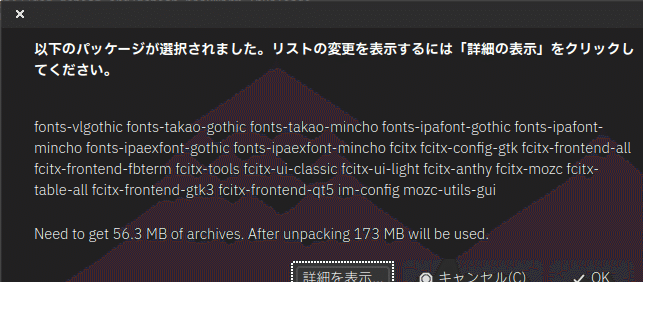
4.インストールが完了すれば再起動します
ログアウトでも反映されますが、1度だけの操作なので再起動をしてインストールした日本語入力パッケージを反映させます。
5.再起動が終われば日本語入力が可能になっています
※日本語入力への切換 「半角/全角」キーで切り替えられます
その他の日本語パックのインストール
必要に応じて日本語パックをインストールして下さい
・Firefox 日本語パック
・LibreOffice 日本語パック
・Thunderbird 日本語パック

ストーリーボード・ネオ 公式サイト
Freja Respin "Storyboard NEO"
情報サイト:国産カスタムLinuxの情報掲示板
国産カスタムLinux(個人開発)の情報発信用の掲示板です。(非営利です)
SNSサービスを利用していなくても、情報が見れるように掲示板を運用しています。
※複数名で運用しています。将来的に開発者本人が書き込む=情報発信 出来ることを目指しています
ぜひ定期的に確認して下さい
まとめ
私自身、MXOG(MX Linux 非公式日本語版)をリリースしたいと考えています。
→トラブルを抱えているため一年以上、リリースの準備が止まっていますフレイヤさんと同じく、MXOG(仮称)は正式リリース前にMX Linuxの開発チームに許可をもらう予定で考えております。(対象は日本です 笑)
フレイヤ氏からMX Linuxや壁紙などについてアドバイスを頂いており、とても感謝しております。
少しでも力・応援になればと思いこの日本語化の手順を作成しました。
また、フレイヤ氏の活躍が国産Linuxの開発者への刺激になればいいなぁと思っています。
いいなと思ったら応援しよう!

